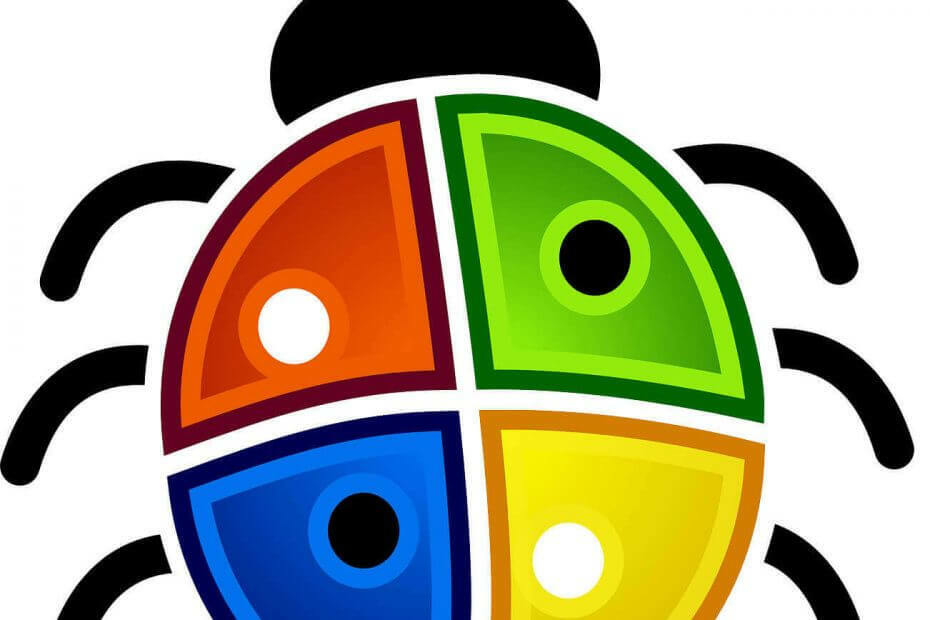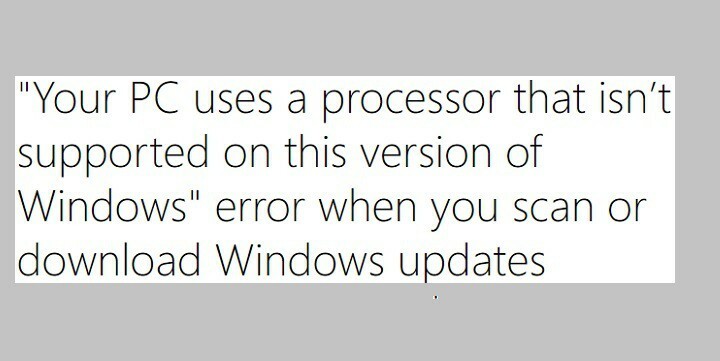Αυτό το λογισμικό θα διατηρήσει τα προγράμματα οδήγησης σας σε λειτουργία και σε λειτουργία, διατηρώντας έτσι ασφαλή από συνηθισμένα σφάλματα υπολογιστή και αστοχία υλικού. Ελέγξτε όλα τα προγράμματα οδήγησης τώρα σε 3 εύκολα βήματα:
- Κατεβάστε το DriverFix (επαληθευμένο αρχείο λήψης).
- Κάντε κλικ Εναρξη σάρωσης για να βρείτε όλα τα προβληματικά προγράμματα οδήγησης.
- Κάντε κλικ Ενημέρωση προγραμμάτων οδήγησης για να λάβετε νέες εκδόσεις και να αποφύγετε δυσλειτουργίες του συστήματος.
- Το DriverFix έχει ληφθεί από το 0 αναγνώστες αυτόν τον μήνα.
Οι διαχειριστές δικτύου που έχουν συνηθίσει να χειρίζονται μεγάλο αριθμό υπολογιστών ταυτόχρονα γνωρίζουν πιθανώς τι Πολιτικές ομάδας είναι.
Για όσους από εσάς δεν το γνωρίζετε, αρκεί να πείτε ότι είναι μια δυνατότητα Windows που περιέχει μια ποικιλία προηγμένων ρυθμίσεων, ειδικά για διαχειριστές δικτύου.
Δεδομένης της φύσης των ρυθμίσεων, αυτή δεν είναι μια δυνατότητα που είναι διαθέσιμη στους χρήστες οικιακών Windows 7, μόνο σε εκείνους που διαθέτουν Windows 7 Professional, Ultimate και Enterprise.
Υπάρχουν πολλοί λόγοι για τους οποίους κάποιος θα ήθελε να μάθει πώς να εξάγει αυτές τις πολιτικές ομάδας από έναν υπολογιστή σε έναν άλλο. Γι 'αυτό δημιουργήσαμε αυτόν τον αναλυτικό οδηγό που θα σας βοηθήσει στην πορεία.
Πώς μπορώ να εξαγάγω πολιτικές ομάδας στα Windows 7;
1. Εξαγωγή μη αυτόματα των αρχείων GPO
Εάν προσπαθείτε να εξαγάγετε ένα τοπικό αρχείο πολιτικής ομάδας, τότε πρέπει να γνωρίζετε ότι υπάρχουν διαφορετικά βήματα για την εξαγωγή κανονικών ρυθμίσεων και ρυθμίσεων ασφαλείας.
1.1 Εξαγωγή κανονικών ρυθμίσεων πολιτικής ομάδας
- Ανοιξε το Εξερεύνηση αρχείων
- Μετάβαση σε αυτήν τη διαδρομή αρχείου:
- % systemroot% \ System32 \ GroupPolicy
- Σε αυτόν τον φάκελο, θα βρείτε δύο άλλους φακέλους με την ετικέτα Μηχανή και Χρήστης
- Αντιγράψτε τα σε φακέλους στο % systemroot% \ System32 \ GroupPolicy του υπολογιστή στον οποίο θέλετε να εξαγάγετε.
- Εάν δεν μπορείτε να δείτε τους φακέλους, βεβαιωθείτε ότι μπορείτε να δείτε κρυφά αρχεία και φακέλους.
1.2 Εξαγωγή ρυθμίσεων ασφαλείας πολιτικής ομάδας
- Ανοιξε το Κονσόλα διαχείρισης της Microsoft
- Πρόσθεσε το Σέπιν που ονομάζεται Πρότυπα ασφαλείας
- Δημιουργήστε ένα πρότυπο και, στη συνέχεια, αποθηκεύστε το ως Αρχείο .INF
- Αντιγράψτε το δημιουργημένο αρχείο στο στοχευμένο μηχάνημα
- Εισαγάγετε το μέσω εργαλείου γραμμής εντολών secedit:
- secedit / configigure / db% temp% temp.sdb / cfg yourcreated.inf

Υπάρχουν μερικά μειονεκτήματα στη χρήση αυτής της μεθόδου:
- Το GPO ενδέχεται να μην λειτουργεί εάν η έκδοση του λειτουργικού συστήματος και η έκδοσή της σε μια πηγή και έναν υπολογιστή προορισμού είναι διαφορετικά
- Δεν μπορείτε να χρησιμοποιήσετε το εισαγόμενο GPO για να δημιουργήσετε έναν τομέα GPO
- Κατά την αντιγραφή μιας πολιτικής, θα πρέπει να διορθώσετε μη αυτόματα τυχόν αναφορές στο όνομα του τοπικού υπολογιστή στις ρυθμίσεις
- Η μετεγκατάσταση προσαρμοσμένων προτύπων ADMX είναι γνωστό ότι έχει προβλήματα κατά καιρούς
2. Χρησιμοποιήστε το LocalGPO
- Κατεβάστε Διαχειριστής συμμόρφωσης ασφαλείας
- Ανοιξε Security_Compliance_Manager_Setup.exe ως αρχείο αρχειοθέτησης.
- Μπορείτε να χρησιμοποιήσετε WinRAR, 7Zip κ.λπ.
- Εκχύλισμα data.cab και στη συνέχεια αποσυμπιέστε το
- Ανοίξτε τον νέο κατάλογο, βρείτε το GPOMSI αρχείο και μετονομάστε το σε GPO.msi
- Εκτελέστε το GPO.msi

Η χρήση του LocalGPO γίνεται μέσω της γραμμής εντολών, οπότε προχωρήστε με τα εξής βήματα:
- Ξεκινήστε το Γραμμή εντολών χρησιμοποιώντας δικαιώματα διαχειριστή
- Μεταβείτε σε αυτούς τους φακέλους για να το ξεκινήσετε:
-
C: \ Program Files \ LocalGPO
- (για συστήματα x86)
-
C: \ Program Files (x86) \ LocalGPO
- (για συστήματα x64)
-
C: \ Program Files \ LocalGPO
- Για εξαγωγή τοπικών ρυθμίσεων GPO στο C: \ GPO Backup φάκελο, εκτελέστε αυτήν την εντολή:
- cscript LocalGPO.wsf / Path: \ C: \ GPO Backup / Export
Ένας νέος φάκελος με κάποιο GPO GUID θα εμφανιστεί στον κατάλογο προορισμού που θα περιέχει όλες τις τοπικές ρυθμίσεις πολιτικής για αυτόν τον υπολογιστή.
Ακολουθώντας οποιαδήποτε από τις δύο μεθόδους που αναφέρονται παραπάνω, θα πρέπει να μπορείτε να εξάγετε τοπικές πολιτικές ομάδας από υπολογιστή με Windows 7.
Βρήκατε αυτόν τον οδηγό χρήσιμο; Ενημερώστε μας στην παρακάτω ενότητα σχολίων.
ΣΧΕΤΙΚΑ ΑΡΘΡΑ ΠΟΥ ΠΡΕΠΕΙ ΝΑ ΕΛΕΓΞΕΤΕ:
- Αναβαθμίστε από τα Windows 7 σε Windows 10 χρησιμοποιώντας το SCCM
- Μετεγκαταστήστε τα Windows 7 σε SSD χωρίς επανεγκατάσταση
- Πώς να αναβαθμίσετε έναν υπολογιστή που συνδέεται με τομέα από τα Windows 7 σε 10